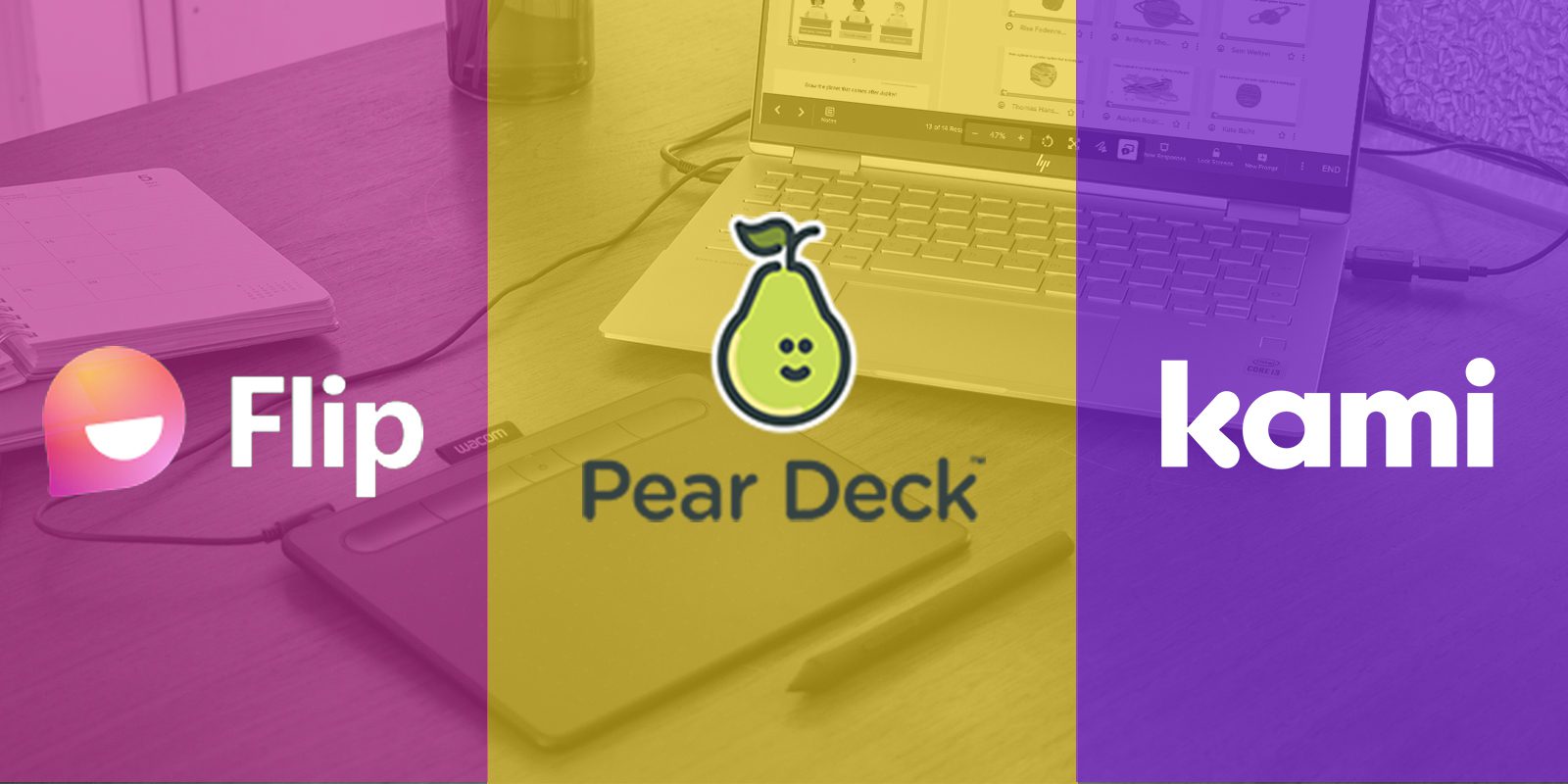* Je ne savais pas cela moi-même en entrant dans cet article, alors excusez toute omission. Si vous avez des corrections, n’hésitez pas à me les tweeter.
Et à la fin, je discuterai des questions primordiales de savoir comment les tablettes peuvent être utiles dans la salle de classe en ligne, et si vous en avez besoin en tant qu’enseignant. Allons-y !
Kami
Obtenez trois mois de Kami gratuitement lorsque vous achetez un Wacom Intuos ou un Wacom One.
Kami (prononcé Cammy, pas comme Kami-sama) est une application d’annotation PDF riche en fonctionnalités facturée comme « Votre stylo numérique et votre papier dans la salle de classe ». Il fonctionne comme le système de commentaires de Google Docs, mais au lieu de simplement des notes et des suggestions, il vous permet d’ajouter un formatage supplémentaire, des mises en évidence, des rayures, des dessins et des commentaires audio / vidéo aux passages. Il peut également importer lesdits documents et les convertir automatiquement en PDF, ainsi que la synchronisation avec votre Google Drive pour enregistrer automatiquement votre travail.
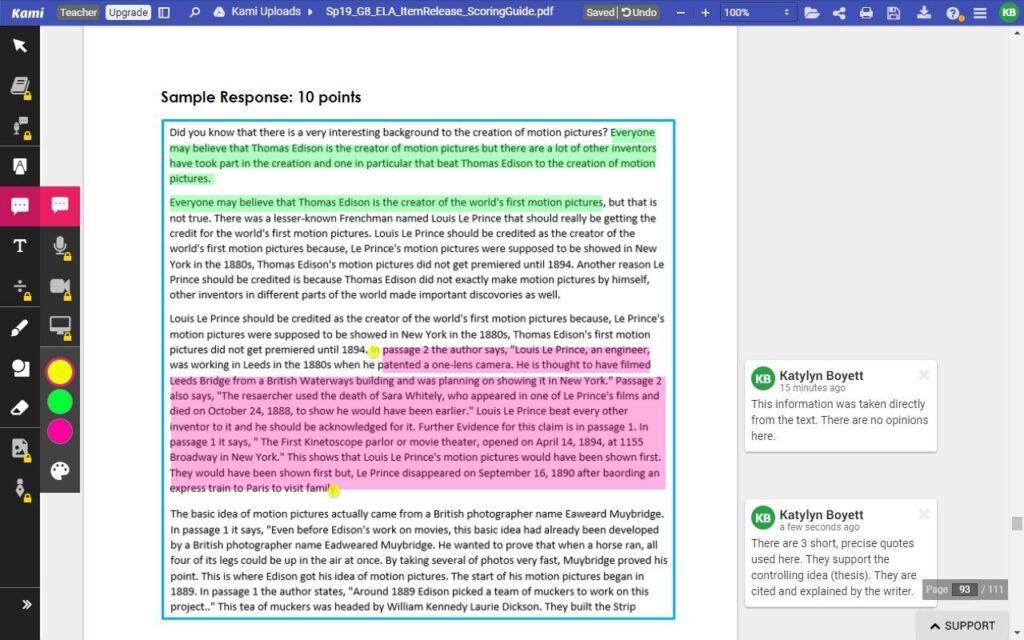
Il s’agit principalement d’une extension Chrome, mais dispose également d’une version payante qui ajoute la possibilité de s’intégrer à Google Classroom et Schoology, ainsi que la possibilité d’insérer des JPGs, de nouvelles pages et des commentaires vidéo.
Visitez leur site Web pour plus d’informations ou téléchargez l’extension ici.
Comment utilisez-vous une tablette avec elle ?
Le bit « stylo numérique et papier » devrait l’expliquer. Comme ce sera le cas pour les trois applications, la fonctionnalité la plus pertinente de Wacom est l’outil de dessin, qui peut être utilisé pour quelque chose d’aussi simple que des passages encerclant le rouge à quelque chose d’aussi impliqué qu’une illustration. « C’est beaucoup plus facile si vous avez un stylet à dessiner directement sur la page », explique Aden Cooper de leur équipe de réussite client.
Sans parler d’un stylo sur une toile infinie sera toujours mieux pour démontrer des équations que de remplir les boîtes vides ou les barres d’outils d’équation qui sont loin d’être aussi intuitives que l’écriture.
Pear Deck
Obtenez trois mois de Pear Deck gratuitement lorsque vous achetez un Wacom Intuos ou un Wacom One.
Pear Deck est un module complémentaire pour PowerPoint et Google Slides , soi-disant le plus populaire pour ce dernier, qui vous permet de rendre vos présentations interactives. En fait, c’est un mod tellement énorme qu’il change le format lui-même.
Soyons honnêtes : les diaporamas peuvent être ennuyeux, en particulier avec la conception minimale de Google Slides. Pear Deck est un excellent moyen de renforcer l’engagement : créez des diapositives à choix multiples, des diapositives de questions et réponses et, bien sûr, des diapositives, qui peuvent être utilisées pour solliciter des réponses des étudiants, mener des sondages et même des étudiants de quiz pop. ... Et de s’enregistrer pour s’assurer qu’ils font réellement attention.
The Orchard, leur galerie de modèles, vous permet de télécharger des conceptions prédéfinies, mais sert également d’excellent inspo pour ce qui peut être fait avec l’application. Il s’avère que c’est beaucoup de choses :
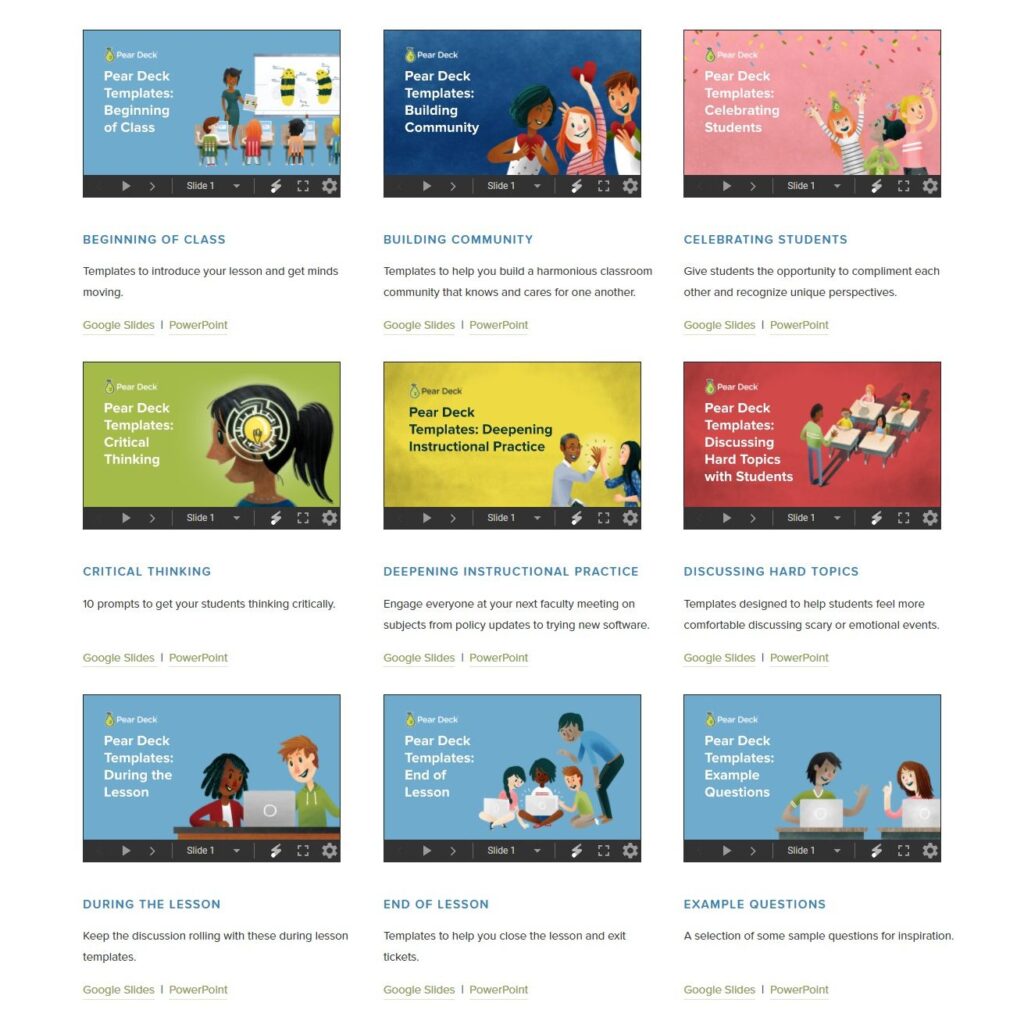
(Et nous aimons vraiment le thème cohérent de la poire. Sans oublier qu’il a ce petit écran de chargement amusant.)
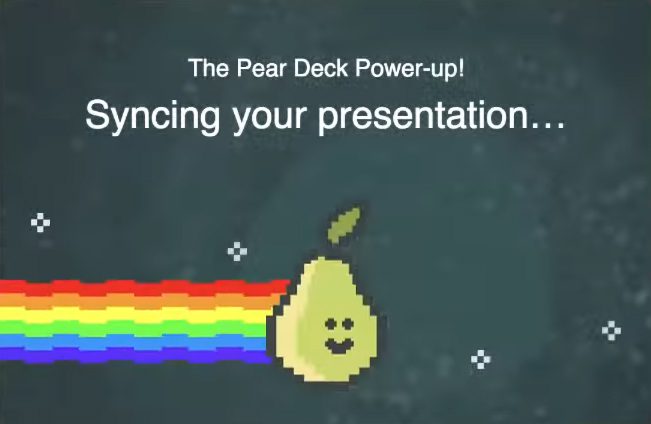
Seules des dizaines d’enfants s’en souviendront.
Comment utilisez-vous une tablette avec elle ?
Pear Deck permet de dessiner à main levée sur des diapositives avec une souris ou, devrais-je dire, un périphérique d’entrée. Stacy Roshan d’EdTech a écrit un article entier sur les raisons pour lesquelles les comprimés Wacom sont excellents avec Pear Deck. Elle enseigne le calcul et dit qu’elle s’appuie sur des tablettes pour démontrer des équations compliquées, et quand elle distribue des feuilles de travail, « Les étudiants sont libres d’écrire leurs réponses directement sur la question que j’ai présentée, tout comme ils l’écriraient sur un morceau de papier. »
Il vous permet de regarder les élèves en temps réel pendant qu’ils écrivent, une fonctionnalité qu’elle appelle « particulièrement puissante », expliquant : « En tant que professeur de mathématiques, il est beaucoup plus important pour moi de voir le processus d’un élève que sa réponse finale. » Elle peut ensuite passer à la vue du projecteur pour partager le travail de l’élève avec la classe (sans révéler son nom, s’il ne le veut pas), ouvrant une discussion qui n’aurait jamais lieu si la réponse lui était simplement dite.
Flipgrid
Nous avons sauvé... eh bien, pas le meilleur pour la fin, puisque tous ces programmes ont des utilisations très différentes, mais le plus complet. Flipgrid de Microsoft est une application autonome qui, selon les mots de l’enseignant et youtubeur Sam Kary, « peut lutter contre une partie de ce sentiment de solitude de l’apprentissage à distance ».
L’idée de Flipgrid est de recréer l’aspect de discussion en face à face de la salle de classe : les enseignants enregistrent des conférences et des questions sur vidéo, puis les étudiants font de même pour leurs réponses. Il est gratuit et s’intègre à Google Classroom sans que vous ayez à payer pour un plan d’abonnement.
Vous pouvez même publier votre matériel de cours pour le public si vous souhaitez qu’il atteigne un public plus large, ou consulter la galerie pour des idées et des échantillons de matériel de cours d’autres écoles.
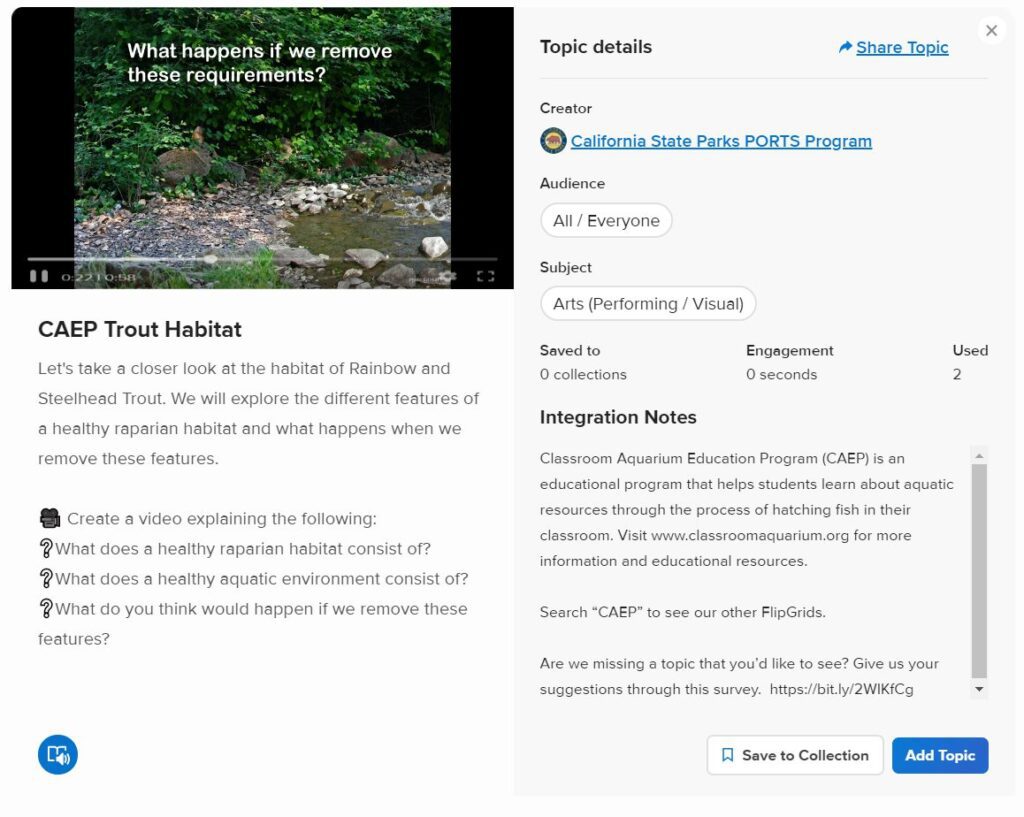
À partir de la section de découverte
Celui-ci est livré avec quelques avertissements, cependant : Tout d’abord, sachez que certains étudiants sont mal à l’aise de s’enregistrer en parlant, puis d’être obligés de le revoir, ce qui peut provoquer une réticence à participer qui n’existerait pas dans une conférence à sens unique avec des réponses par texte, ou même dans le cadre spontané d’un chat vidéo en direct. Et deuxièmement, cela peut créer des disparités, car les critiques de Google Play indiquent que Flipgrid ne fonctionne pas très bien sur les téléphones et les tablettes lents, ce qui peut créer un obstacle pour les étudiants sans ordinateur, en particulier ceux à faible revenu.
C’est un outil avec beaucoup de potentiel, mais voyez s’il convient à votre matière et à votre style d’enseignement avant d’y aller.
Comment utilisez-vous une tablette avec elle ?
Flipgrid comprend également des options de « dessin sur vidéo » et de tableau blanc, et elles ont plus d’utilisations que vous ne le pensez.
Pour le premier, vous et vos élèves pouvez écrire, dessiner ou encercler des choses sur la vidéo, qu’il s’agisse de lecture ou de pause. Il en va de même pour l’outil d’autocollant photo, qui leur permet également d’ajouter des images téléchargées à la vidéo. Et ce dernier est en direct, ce qui signifie que les élèves peuvent vous regarder, par exemple, résoudre un problème de mathématiques lorsque vous les expliquez verbalement, et (si vous le souhaitez) y ajouter eux-mêmes.
« L’encrage numérique peut amener les idées et les explications à un tout autre niveau », disent les enseignants qui coupent les blogueurs technologiques The Merrills. Ils ont tout un article à ce sujet.
Oh, et au fait :
Tous ces programmes ont un téléchargement d’images, donc si la fonction de dessin dans le programme est trop lourde, vous pouvez toujours préparer des images à l’avance.
Avec quelle tablette dois-je les utiliser ?
Au début de cette année, j’ai fait un article entier sur la façon dont la tablette que vous devriez utiliser est celle avec laquelle vous êtes à l’aise : L’objectif est de devenir si fluide avec elle que vous oubliez qu’elle est là - pour pouvoir l’utiliser avec autant de désinvolture qu’un marqueur sur un tableau blanc. Mais puisque nous travaillons vers un objectif spécifique, voici quelques recommandations spécifiques :
Tout d’abord, le Wacom One. C’est fantastique pour les notes. Pour ceux d’entre vous qui sont habitués à utiliser des stylos et le tableau blanc dans la salle de classe, le One imite la sensation des médias physiques mieux que n’importe quel périphérique d’entrée que j’ai jamais utilisé. D’autres tablettes sont clairement orientées vers la peinture numérique, mais la One a juste l’impression d’être destinée à l’esquisse et à une utilisation occasionnelle, d’une manière difficile à transmettre complètement à moins que vous ne l’ayez essayée. Cela ressemble beaucoup au papier - certains types, de toute façon ; bien que pas exactement aussi denté que le papier de copie, il est très similaire à la carte Bristol. Et là où les grands stylos épais des autres moniteurs de dessin sont bons pour la stabilité, le One est conçu pour la fermeture éclair, avec le même diamètre et le même poids qu’un stylo à bille.
Je l’ai utilisé à temps plein pour mon prochain projet d’article, à la fois pour le dessin et comme deuxième moniteur, et je peux attester que c’est aussi la tablette la plus confortable que j’ai jamais utilisée pour l’écriture.

Voici une image destinée à mon prochain article, mais elle est pertinente ici aussi. Fait sur le One en Bamboo Paper
Mais je peux aussi admettre mon propre parti pris. J’ai eu le mien pour travailler ici, et je comprends tout à fait pourquoi vous seriez réticent à laisser tomber $399 sur un moniteur de dessin si vous allez seulement l’utiliser pour cela. Si vous avez déjà un iPad ou une tablette Android, l’une de nos gammes de stylets intelligents vous obtiendra le même résultat.
Ils font tous la même chose, mais avec des différences de maniabilité et de fonctionnalités. Et tous sont plus petits et plus légers que l’Apple Pencil, que j’ai personnellement trouvé comme essayer de dessiner avec un poteau de téléphone.
Pour Microsoft Surfaces et d’autres appareils Windows, nous avons l’encre bamboo et l’encre Plus (le Plus a une gomme et une prise en charge de l’inclinaison). Pour iOS, nous avons le Bamboo Sketch et fineline, offrant deux précisions de plume différentes, qui sont dans les noms. Pour une utilisation multiplateforme, il y a le Bamboo Tip, avec une liste de blanchisserie d’appareils compatibles. Les listes complètes pour chacun d’eux peuvent être trouvées ici.
Si vous n’avez pas encore l’un ou l’autre type de tablette, essayez celui de Wacom . (... ce n’est pas la même chose que le Wacom One, non.) C’est notre tablette plate d’entrée de gamme, ce qui signifie qu’il y aura une courbe d’apprentissage définie pour écrire et dessiner dessus - j’ai toujours dit qu’apprendre à utiliser une tablette plate pour la première fois ressemble à de la peinture au doigt. Mais c’est toujours des kilomètres de mieux qu’une souris, et une fois que vous vous y êtes habitué, c’est parfaitement bien. À seulement 60 $, je recommanderais celui-ci pour les personnes qui veulent donner des tablettes de dessin un essai pour voir s’ils les aiment.
Si vous cherchez une bonne affaire, le Wacom One et le Wacom Intuos sont livrés avec 3 mois d’accès gratuit à cinq logiciels d’éducation : Pear Deck, Kami, Limnu, Explain Everything et Collaboard.
Enfin
Si vous avez aimé cet article et que vous souhaitez plus d’informations sur ces programmes avant d’en choisir un, consultez le panel de Stacy Roshan sur ce sujet exact de l’encre connectée du mois dernier :
—
À propos de l’auteur
![]()
CS Jones est un écrivain et illustrateur basé dans le Grand Philadelphie, faisant actuellement les deux pour un premier roman entre les articles. Vous pouvez voir tout son travail, y compris la plupart de ses contributions à ce blog, à thecsjones.com, ou le suivre à @thecsjones sur Instagram ou Twitter.